用PLSQL导出Oracle一个表
PLSQLDeveloper导出导入数据库
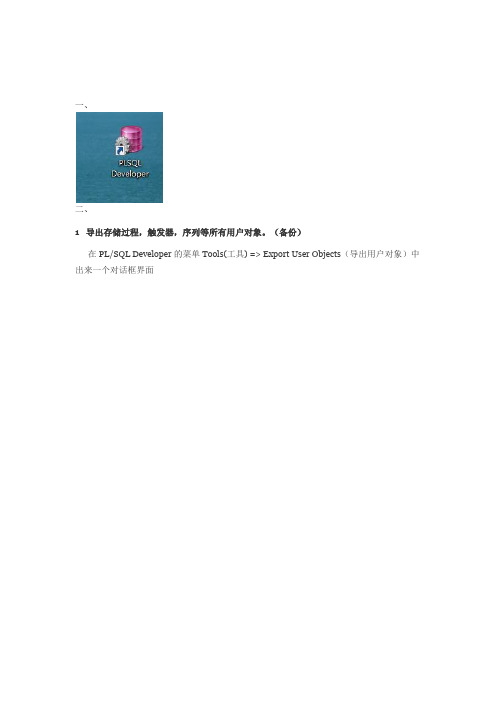
一、二、1 导出存储过程,触发器,序列等所有用户对象。
(备份)在PL/SQL Developer的菜单Tools(工具) => Export User Objects(导出用户对象)中出来一个对话框界面附上中文版:备注:建议红色框住部分都不选,这样执行这个sql 时,就根据当前你的登录账户来进行创建。
在对象列表中ctrl+a 全选所有(如果你只导出部分,可单独选择)设置输出文件地址,文件名。
点击导出完成。
2 导出数据。
(备份)在PL/SQL Developer的菜单Tools(工具) => 导出表中出来一个对话框界面如果数据量较大,选择oracle导出,勾压缩选项,然后设置输出文件地址。
如果只导出部分数据,可以在Where 处添加条件。
例如rownum<=1000 ( 导出1000条记录),此种方式导出dmp 格式文件。
如果数据量较小,可以选择sql 插入,此种方式导出sql文件。
如果数据量较小,可以选择sql 插入,此种方式导出sql文件。
上图的选项,勾选约束,索引,行数,触发器。
注意:如果表中包含clob 或nclob 字段,就只能用dmp格式进行导入,如果是少量表,不包含这种字段,可以用sql插入方式。
还原时,注意需要先还原dmp文件。
3 表数据还原。
a. 如果dmp 文件,那么在PL/SQL Developer的菜单Tools(工具) => 导入表中出来一个对话框界面可以在“到用户” 处选择你登录的账户。
b 如果是sql 格式文件,一样在PLSQL中新建一个命令窗口(command windows),粘贴(ctrl+v)刚才负责的sql内容。
然后就开始自动执行还原了。
4 还原其他对象(存储过程,触发器,序列,函数等)a. 用PLSQL 登录要还原的Oracle。
此时你登录的账号是什么,还原就在该账号下。
b. 把先前备份的表结构sql文件打开,全选内容。
然后在PLSQL中新建一个命令窗口(command windows),粘贴(ctrl+v)刚才负责的sql内容。
通过PLSql导入导出数据
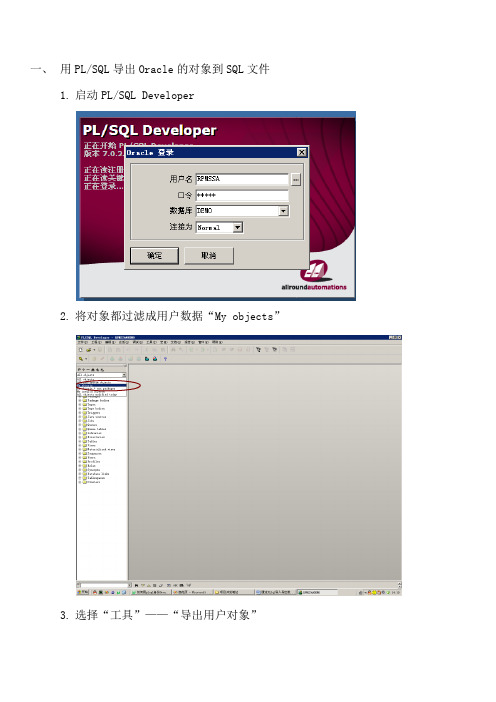
一、用PL/SQL导出Oracle的对象到SQL文件1.启动PL/SQL Developer2.将对象都过滤成用户数据“My objects”3.选择“工具”——“导出用户对象”4.选中所有对象,设置输出目的文件,再点击“导出”即可二、用PL/SQL导出Oracle的数据库表及数据到PDE文件1.运行PLSQLDev2.将对象都过滤成用户数据“My objects”3.选择“工具”-“导出表”4.选择“PL/SQL Developer”选项卡,选中所有库表,然后设置“输出文件”地址,最后点击“导出”按钮,直到导出成功即可。
三、卸载Oracle数据库(只卸载,不删除)1.启动Enterprise Manager Console2.独立启动3.输入账号、密码,并选择SYSDBA身份登录4.关闭即将要删除的数据库5.删除数据库四、彻底删除Oracle数据库及实例1.打开“Database Configuration Assistant”2.选择“删除数据库”3.选中要删除的数据库及实例,点击“完成”即可五、创建数据库1.打开“Database Configuration Assistant”2.选择“创建数据库”3.选择“General Purpose”4.给出“全局数据库名”和“SID”5.选择“专用服务器模式”6.一路默认,最后选择“完成”7.概要窗口8.开始创建9.设置SYS和SYSTEM对应的密码,设置完成之后直接点“退出”按钮即可六、创建表空间1. 启动“Enterprise Manager Console”2.“独立启动”3. 以“SYSDBA”身份登录要创建用户的数据库服务(此处为DEMO2数据库)4. 存储——表空间——右键——新建5. 设置表空间名称和大小6.创建成功七、创建Oracle用户1.启动“Enterprise Manager Console”2.“独立启动”3.以“SYSDBA”身份登录要创建用户的数据库服务(此处为DEMO2数据库)4.选中相应数据库,再依次选择“安全性”—“用户”,右键-“新建”5.设置用户的“名称”、“口令”和默认“表空间”八、导入数据库表及数据1.启动PL SQL Developer,注意选择数据库和相应用户名,并使用SYSDBA连接2.将对象都过滤成用户数据“All objects”3.“工具“——“导入表”4.注意勾选“创建表”(因为此时目的数据库中是没有表的)5.导入成功Done.九、导入数据库对象1.“文件”-“打开”-“SQL脚本”2. 选择步骤“一”中所生成的SQL文件,并全选所有代码(Ctrl+A)3.复制所选代码,然后打开“文件”-“新建”-“命令窗口”4.将复制的SQL代码全部粘贴到命令窗口5.命令被依次运行,直到所有命令均被成功运行即可。
PLSQLDeveloper导入导出表数据和结构

PLSQLDeveloper导⼊导出表数据和结构
⼀、导出数据结构和表数据
导出表结构:
找到⼯具——》导出⽤户对象——》选择当前⽤户——》导出⽂件为xxx.sql位置⾃⼰选择(导出的只是数据结构)
导出表数据:
找到⼯具——》导出表——》选择当前⽤户——》选择Oracle导出——》选择导出可执⾏⽂件(exp.exe)——》输出⽂件为xxx.dmp(单击导出)
导出可执⾏⽂件选择是在本机Oracle的安装路径下的exp.exe可执⾏⽂件
E:\oracle\product\11.2.0\dbhome_1\BIN\exp.exe
单击导出后界⾯如下:
等待导出完毕即可
⼆、导⼊数据结构和表数据
导⼊表结构
找到⼯具——》导⼊表——》选择导⼊⽂件——》选择之前导出的xxx.sql⽂件——》单击导⼊
会出现以下画⾯等待即可:
导⼊表数据
找到⼯具——》导⼊表——》选择Oracle导⼊——》导⼊可执⾏⽂件(imp.exe)——》接下来选择导⼊⽂件——》选择刚刚我们导出的xxx.dmp⽂件——》单击导⼊
导⼊可执⾏⽂件选择是在本机Oracle的安装路径下的imp.exe可执⾏⽂件
E:\oracle\product\11.2.0\dbhome_1\BIN\imp.exe
单击导⼊后界⾯如下:
等待导⼊完毕即可
注:export tables 中 where 条件中填写 1=0或rownum < 0 或rowid is null,则只导出表结构。
plsql导出导入表结构、表数据、存储过程等

plsql导出导⼊表结构、表数据、存储过程等导出:⾸先点击 TOOLS,选择 EXPORT TABLES选中你需要导出的表,勾选 “Create tables” 是因为在导⼊的数据库中没有此表如果勾选"Drop tables" ⽽没有勾选 “Create tables” ,⽽数据库中没有此表,会报表和视图不存在Output file 为导出的路径如果你想导的表数据记录很多,就只想导出表结构,你可以在 where clause 后⾯接⼀个否定条件,就可以只导出表结构⽽不导出数据了。
如下是 1=2 ,亲测有效导⼊:(本地装了oracle才可以)⾸先点击 TOOLS,选择 IMPORT TABLES选择刚才导出的⽂件导出即可导出⽤户对象:包括表、存储过程、视图等,要更改表空间名称修改表空间name:1、使⽤oracle⽤户登录执⾏$sqlplus / as sysdba2、执⾏修改表空间命令如下alter tablespace TEST rename to TEST1;注:可连续对多个表空间进⾏重命名3、确认表空间名已经修改select name from v$tablespace;前提:在CMD 命令下导出命令:exp ⽤户名/密码@数据库 owner=⽤户名 file=⽂件存储路径(如:F:\abcd.dmp)测试截图:exp owner=ZM file=F:\abcd.dmp导⼊命令:imp ⽤户名 fromuser=⽤户名 touser=⽤户名 file=d:\cu.dmp ignore=yimp:命令类型:导⼊的数据库登陆(⽤户名/密码@数据库)fromuser:⽂件的指定⽤户touser:指定导⼊到当前登录的数据库某个⽤户file:需要导⼊的数据⽂件ignore:是否忽略创建错误测试截图:imp fromuser=ZM touser=SZZM file=F:\test.dmp ignore=y如果报错:msg.dmp 是由具有dba⾓⾊的⽤户到导出的。
plsql新库、导入、导出

1.建库1.登录某个用户2.选择all objects,文件-新建-sql窗口3.在sql窗口粘贴创建表空间和用户的语句并执行,如:CREATE SMALLFILE TABLESPACE "HBPS"DATAFILE 'C:\HBPS.DBF'SIZE 100M AUTOEXTEND ON NEXT 10M MAXSIZE UNLIMITEDLOGGING EXTENT MANAGEMENT LOCAL SEGMENT SPACE MANAGEMENT AUTO;CREATE SMALLFILE TEMPORARY TABLESPACE "HBPS_TEMP"TEMPFILE 'C:\HBPS_TEMP.DBF'SIZE 100M AUTOEXTEND ON NEXT 10M MAXSIZE UNLIMITEDEXTENT MANAGEMENT LOCAL UNIFORM SIZE 1M;CREATE USER "HBPS" PROFILE "DEFAULT" IDENTIFIED BY "HBPS"DEFAULT TABLESPACE "HBPS" TEMPORARY TABLESPACE "HBPS_TEMP" ACCOUNT UNLOCK; GRANT "CONNECT" TO "HBPS";GRANT "DBA" TO "HBPS";添加成功后可在users中看到2.导入4.登录刚新建的用户,下拉选择my objects,工具-导入表,以dmb 格式为例(sql格式选择sql插入),从(到)用户选择创建的账号,导入可执行文件选择D:\oracle\product\10.2.0\db_1\BIN\imp.exe(具体视情况而定),导入文件选择要导入的dmb文件3.导出5.选择my objects,工具-导出表,选择要导出的表、可执行文件、路径、文件名,点击导出即可注:第一种是导出为.dmp的文件格式,.dmp文件是二进制的,可以跨平台,还能包含权限,效率也很不错,用得最为广泛。
Oracle中的导入导出表及数据

Oracle中的导入导出表及数据Oracle数据导入导出imp/exp就相当于oracle数据还原与备份。
exp命令可以把数据从远程数据库服务器导出到本地的dmp文件,imp命令可以把dmp文件从本地导入到远处的数据库服务器中。
利用这个功能可以构建两个相同的数据库。
1.用plsql实现1.1使用plsql连接oracle,点击工具——导出表1.2选择要导出的表1.3可执行文件在C:\oracle\product\10.2.0\db_1\bin 目录下导出是exp 导入是imp导出的为dmp文件1.4导入文件:点击工具——导入表在导入文件中选择要导入的表确认后点击导入2.用dos命令实现2.1Windows——R——cmd2.2输入dos命令:exp youngtop_us/ail@192.168.0.46/orcl10g file=F:/fileSys.dmp log=F:/fileSys.logstatistics=none tables=file_attach,file_tree,file_permissionps:exp user/password@主机地址file=存储位置log=存储位置statistics=none tables=tablename3.将数据导出到excel表中及将excel表数据导入数据库3.1选中要导出数据的表右键——查询数据3.2选中表中的数据邮件——复制到excel3.3在excel中保存3.4可以不按照数据库中的字段存放顺序,编辑形成Excel表中的数据3.5选中要导入的数据后另存一份txt文档3.6在plsql中点击工具——文本导入器进入到文本导入器的页面后,先点击“来自文本文件的数据”选项卡,然后点击打开按钮,选择数据录入.txt文件3.7在配置中进行配置如果不将标题名勾选上,则会导致字段名也当做记录被导入到数据库中,影响正确录入3.8点击导入按钮将数据导入oracle数据库中。
plsql导出数据库表dmp文件并导入数据库过程

plsql导出数据库表dmp⽂件并导⼊数据库过程本⽂将通过plsql客户端⼯具,演⽰如何对Oracle数据库中的表以dmp⽂件的格式进⾏导出和导⼊。
dmp的导出步骤如下:1、打开plsql并登陆,点击⼯具 ——> 导出表2、在打开的窗⼝选中要导出的表,输出⽂件那⾥指定导出的dmp⽂件的保持路径和⽂件名3、点击导出dmp的导⼊步骤如下:1、打开plsql并登陆,点击⼯具 ——> 导⼊表打开plsql并登陆,点击⼯具 ——> 导出表2、在打开的窗⼝中,导⼊⽂件那⾥选择dmp⽂件所在路径和⽂件3、点击导⼊场景:在已有dmp⽂件⽽不知道其中表的表空间名的情况下,有以下两种解决⽅法:1、通过编辑器打开dmp⽂件,通过搜索关键字“TABLESPACE”,找到所有表的所属表空间,然后将其替换为⾃定义的表空间。
再将该dmp ⽂件通过plsql导⼊到Oracle数据库中。
(该⽅法只适⽤在⽂件内容较少的情况下,⽽且将表的所属表空间修改,可能会有不可预计的影响)2、在不知表空间名的情况下,还是直接通过plsql将dmp⽂件导⼊到Oracle数据库中,在导⼊的过程中,可能会产⽣很多的错误,暂时不管。
在导⼊程序执⾏完后,我们直接点击 plsql导⼊窗⼝中的⽇志选项,查看导⼊过程中⽇志信息。
这时,我们可以通过⽇志所提⽰的错误信息,得知某些表原先所属的表空间名,或者是其它的⼀些重要信息。
(⼩编遇到的情况是不知道dmp⽂件中所包含的表的所属表空间名,在第⼀次导⼊dmp⽂件失败后,通过查看⽇志找到数据库中的表原先所属的所有表空间后,依次创建这些表空间,并将数据库清空后再次重新导⼊,此时已经成功。
注:⾄于导出dmp⽂件时的⽤户跟导⼊时的⽤户不同也是可以的,反正我是没受到影响,当然,能够⼀样就更好了)以下是创建数据库⽤户并授权,表空间的设定等相关的sql语句:-- 创建oracle⽤户create user xue identified by 123456;(“xue”为数据库⽤户名,“123456”为该⽤户密码)-- 为新建⽤户授予⾓⾊权限grant dba to xue;(为了⽅便,直接将dba⾓⾊权限赋予新建的数据库⽤户)-- 设置oracle帐号密码永久不过期-- 1、查看⽤户的proifle是那个,⼀般是default:SELECT username,PROFILE FROM dba_users;-- 2、查看指定概要⽂件(如default)的密码有效期设置:SELECT * FROM dba_profiles s WHERE s.profile='DEFAULT' AND resource_name='PASSWORD_LIFE_TIME';-- 3、将密码有效期由默认的180天修改成“⽆限制”:ALTER PROFILE DEFAULT LIMIT PASSWORD_LIFE_TIME UNLIMITED;(前三步已经解决第四步没必要)-- 4、修改后,还没有被提⽰ORA-28002警告的⽤户不会再碰到同样的提⽰;-- 已经被提⽰的⽤户必须再改⼀次密码,举例如下:$sqlplus / as sysdbasql> alter user xue identified by 123456;(刚新建的数据库⽤户默认的账号密码有效期为180天,避免以后失效,直接将其设为永久不过期)-- 1.创建表空间create tablespace XUESPACE datafile 'C:\Java\oracle_tablespace\XUESPACE.dbf' size 100m reuse autoextend on next 10m maxsize unlimited;(“XUESPACE”为新建的表空间名称,“C:\Java\oracle_tablespace\XUESPACE.dbf”是与表空间对应的⽂件的路径和⽂件名,其它的表空间⼤⼩相关的设定,暂时可忽略)-- 2.创建⽤户,指定表空间和临时表空间create user xue identified by 123456 default tablespace XUESPACE temporary tablespace temp;(“XUESPACE”为⽤户“xue”指定的表空间,“temp”为其临时表空间)-- 3.查看当前⽤户默认的表空间、临时表空间select * from user_users;( username 为当前⽤户名;default_tablespace 为当前⽤户默认的表空间;temporary_tablespace 为当前⽤户默认的临时表空间)-- 4.修改⽤户默认的表空间alter user xue default tablespace spaceX;(将⽤户“xue”的默认表空间改为“spaceX”)-- 查看某个表空间有多少张表select * from all_tables where tablespace_name='spaceX';(“spaceX”为表空间名,此处需要注意表空间名的⼤⼩写,如“USERS”必须为⼤写才能将数据查询出来)-- 查看某个⽤户关联的所有表空间及各个表空间中表的数量select tablespace_name,count(*) from all_tables where owner = 'XUE' group by tablespace_name;-- Oracle如何查询表空间对应⽂件所在的路径select * from dba_data_files where tablespace_name='USERS';(“USERS”为表空间名)。
利用PLSQL从Oracle数据库导出和导入数据

利⽤PLSQL从Oracle数据库导出和导⼊数据
本⽂实例为⼤家分享了使⽤PL/SQL从Oracle数据库导出和导⼊数据的⽅法,供⼤家参考,具体内容如下
1.导出数据:
⽅式⼀:⼯具—>导出⽤户对象—>导出.sql⽂件
注:这种⽅式导出的是建表语句和存储过程语句
⽅式⼆:⼯具—>导出表
注:这⾥是导出表的结构和数据
第⼀种⽅式导出.dmp格式的⽂件,.dmp是⼆进制⽂件,可跨平台,还能包含权限,效率不错,⽤的最为⼴泛。
第⼆种⽅式导出.sql格式的⽂件,可⽤⽂本编辑器查看,通⽤性⽐较好,效率不如第⼀种,适合⼩数据量导⼊导出。
尤其注意的是表中不能有⼤字段(blob,clob,long),如果有,会提⽰不能导出(提⽰如下: table contains one or more LONG columns cannot export in sql format,user Pl/sql developer format instead)。
第三种⽅式导出.pde格式的⽂件,.pde为PL/SQL Developer⾃有的⽂件格式,只能⽤PL/SQL Developer⼯具导⼊导出,不能⽤⽂本编辑器查看。
2. 数据导⼊(Tools→Import Tables…)
1.导⼊.dmp类型的oracle⽂件。
2.导⼊.sql类型的oracle⽂件。
3.导⼊.pde类型的oracle⽂件。
以上就是本⽂的全部内容,希望对⼤家的学习有所帮助,也希望⼤家多多⽀持。
plsql developer使用手册
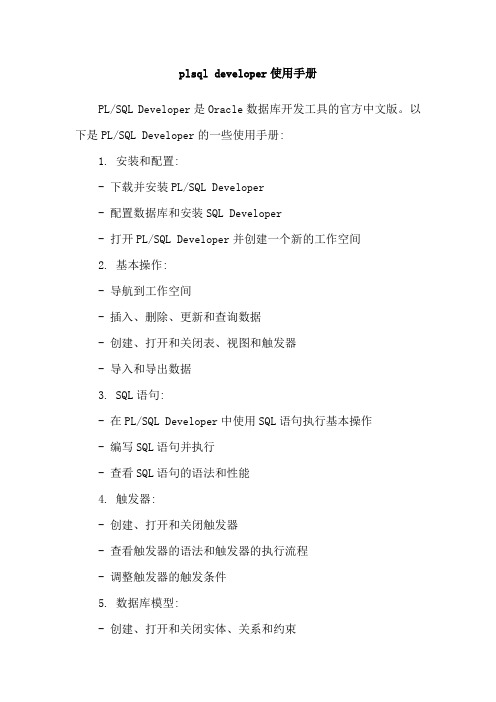
plsql developer使用手册PL/SQL Developer是Oracle数据库开发工具的官方中文版。
以下是PL/SQL Developer的一些使用手册:1. 安装和配置:- 下载并安装PL/SQL Developer- 配置数据库和安装SQL Developer- 打开PL/SQL Developer并创建一个新的工作空间2. 基本操作:- 导航到工作空间- 插入、删除、更新和查询数据- 创建、打开和关闭表、视图和触发器- 导入和导出数据3. SQL语句:- 在PL/SQL Developer中使用SQL语句执行基本操作- 编写SQL语句并执行- 查看SQL语句的语法和性能4. 触发器:- 创建、打开和关闭触发器- 查看触发器的语法和触发器的执行流程- 调整触发器的触发条件5. 数据库模型:- 创建、打开和关闭实体、关系和约束- 查看实体、关系和约束的语法和属性- 调整实体、关系和约束以满足业务需求6. 图形用户界面:- 概述PL/SQL Developer的图形用户界面- 自定义图形用户界面的布局和样式- 使用图形用户界面进行数据建模和业务分析7. 高级功能:- 使用PL/SQL Developer的内置函数和子程序- 编写Oracle脚本和脚本自动化- 使用PL/SQL Developer的高级功能,如事务管理、集成开发环境(IDE)和数据模型编辑器8. 错误处理:- 查看和清除PL/SQL Developer中的错误信息- 在终端中发送错误消息并查看错误日志- 使用错误处理工具来处理异常和错误以上是PL/SQL Developer的一些使用手册,希望能对你有所帮助。
Oracle中使用PLSQL使用动态SQL语句实现数据处理实例

使用动态SQL语句实现数据处理实例
主要语句: 1.删除同名临时表语句,及执行语句
v_SQLStr:='DROP TABLE temptable'; EXECUTE IMMEDIATE v_SQLStr; 2.创建临时ห้องสมุดไป่ตู้语句,及执行语句 v_SQLStr:='CREATE TABLE temptable (id INT NOT NULL PRIMARY KEY,tmpname VARCHAR2(100))'; EXECUTE IMMEDIATE v_SQLStr;
使用动态SQL语句实现数据处理实例
使用动态SQL语句实现数据处理实例
执行结果:
使用动态SQL语句实现数据处理实例
主要语句: 3.向临时表插入数据语句,及执行语句
v_SQLStr:='INSERT INTO temptable VALUES(10,''临时名称1'')'; EXECUTE IMMEDIATE v_SQLStr; 4.查询语句,及执行语句 v_SQLStr:='SELECT * FROM temptable WHERE id=:tempId'; EXECUTE IMMEDIATE v_SQLstr INTO v_Id,v_Name USING &1;
Oracle中使用PL/SQL 使用动态SQL语句实现数据处理实例
动态SQL
• 动态SQL是指运行时由字符串拼合而成的SQL • 可使用 EXECUTE IMMEDIATE来执行动态SQL语句
使用动态SQL语句实现数据处理实例
要求: 动态创建一个临时表,向这个表中插入数据,然后查询表中的数据,
不用安装oracle客户端也可以用plsql连接远程oracle
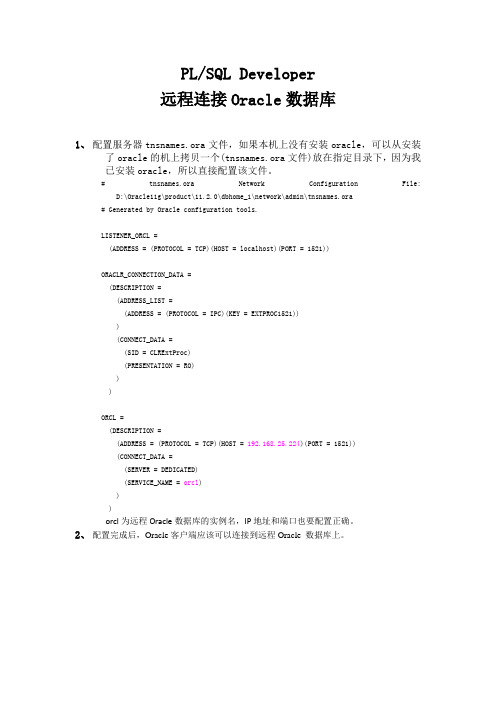
PL/SQL Developer远程连接Oracle数据库1、配置服务器tnsnames.ora文件,如果本机上没有安装oracle,可以从安装了oracle的机上拷贝一个(tnsnames.ora文件)放在指定目录下,因为我已安装oracle,所以直接配置该文件。
# tnsnames.ora Network Configuration File: D:\Oracle11g\product\11.2.0\dbhome_1\network\admin\tnsnames.ora# Generated by Oracle configuration tools.LISTENER_ORCL =(ADDRESS = (PROTOCOL = TCP)(HOST = localhost)(PORT = 1521))ORACLR_CONNECTION_DATA =(DESCRIPTION =(ADDRESS_LIST =(ADDRESS = (PROTOCOL = IPC)(KEY = EXTPROC1521)))(CONNECT_DATA =(SID = CLRExtProc)(PRESENTATION = RO)))ORCL =(DESCRIPTION =(ADDRESS = (PROTOCOL = TCP)(HOST = 192.168.25.224)(PORT = 1521))(CONNECT_DATA =(SERVER = DEDICATED)(SERVICE_NAME = orcl)))orcl为远程Oracle数据库的实例名,IP地址和端口也要配置正确。
2、配置完成后,Oracle客户端应该可以连接到远程Oracle 数据库上。
Database内填上远程数据库的SERVICE_NAME ,如图:用户名:gateway 口令:gateway 数据库:orcl4、连接后在PL/SQL Developer中操作远程数据库,新建一个sql窗口,如图:5、在新建的SQL 窗口进行远程操作,如图:6、查看单个表数据,如图:7、查看单个表结构,如图:免安装oracle客户端1、 oracle不用安装客户端也可以用plsql远程连接首先,在安装ORACLE服务器的机器上搜索下列文件,oci.dllocijdbc10.dllociw32.dllorannzsbb10.dlloraocci10.dlloraociei10.dll (可能服务器没有,如果没有则pl sql 随便用户名密码可以登陆) sqlnet.oratnsnames.oraclasses12.jarojdbc14.jar放到一个文件夹,如 oraclient2、配置tnsnames.ora,如果本机上没有安装oracle,可以从安装了oracle的机上拷贝一个(tnsnames.ora文件在%ORACLE_HOME%\network\admin下)放在上面的目录D:\oraclient下。
PLSQLDeveloper导出SQL脚本的步骤(附图)

一、导出建立数据库脚本。
1)打开plsql,选择如图所示“tools”—〉“Export user object s”。
(英文版本)
打开plsql,选择如图所示“工具”—〉“导出用户对象(U)”。
(英文版本)
2)分table、SEQUEN CE、view、packag e、packag ebody、type、function、procedure等,一类一个文件,如导出test.sql,如下图所示,选择好路径(C:\Users\Admini strat or\Deskto p\test.sql)后再export即可。
(英文版本)
分table、SEQUEN CE、view、packag e、packag ebody、ty pe、function、procedure等,一类一个文件,如导出test.sql,如下图所示,选择好路径(C:\Users\Admini strat or\Deskto p\test.sql)后再导出即可。
(英文版本)
导出成功的:
二、导出初始化数据。
1)先选择需要导出对应表的数据。
(英文版本)
先选择需要导出对应表的数据。
(中文版本)
2)按图所示选择“SQL File”。
(英文版本)
按图所示选择“SQL File”。
(中文版本)
3)按图所示选择“test.sql”,点击保存即可。
(英文版本)
按图所示选择“test.sql”,点击保存即可。
(中文版本)。
在plsql中使用expimp工具实现oracle数据导出导入

在plsql中使用ex p imp工具实现orac le数据导出导入Oracle数据导入导出imp/exp就相当于orac le数据还原与备份。
exp命令可以把数据从远程数据库服务器导出到本地的d mp文件,imp命令可以把dmp文件从本地导入到远处的数据库服务器中。
利用这个功能可以构建两个相同的数据库,一个用来测试,一个用来正式使用。
执行环境:可以在SQL PLUS.EXE或者D OS (命令行)中执行, DOS中可以执行时由于在oracl e 8i 中安装目录\\ora81\\BIN被设置为全局路径,该目录下有E XP.EXE与IM P.EXE文件被用来执行导入导出。
oracle用java编写,SQLPLU S.EXE、EXP.EXE、IMP.EXE这两个文件有可能是被包装后的类文件。
SQLPLU S.EXE调用E XP.EXE、IMP.EXE所包裹的类,完成导入导出功能。
下面介绍的是导入导出的实例。
数据导出: 1 将数据库TE ST完全导出,用户名sys tem 密码mana ger 导出到D:\\daochu.dmp中exp system/manage r@TEST file=d:\\daochu.dmp full=y 2 将数据库中s ystem 用户与sy s用户的表导出 exp system/manage r@TEST file=d:\\daochu.dmp owner=(system,sys) 3 将数据库中的表inne r_not ify、notify_staf f_rel at导出exp aichan nel/aichan nel@TESTDB2 file= d:\\data\\newsmg nt.dmp tables=(inner_notif y,notify_staf f_rel at) 4 将数据库中的表tabl e1中的字段file d1以\"00\"打头的数据导出 exp system/manage r@TESTfile=d:\\daochu.dmp tables=(table1) query=\\\" wherefiled1 like'00%'\\\" 上面是常用的导出,对于压缩,既用winz ip把dm p文件可以很好的压缩。
PLSQL导入导出Oracle数据库方法
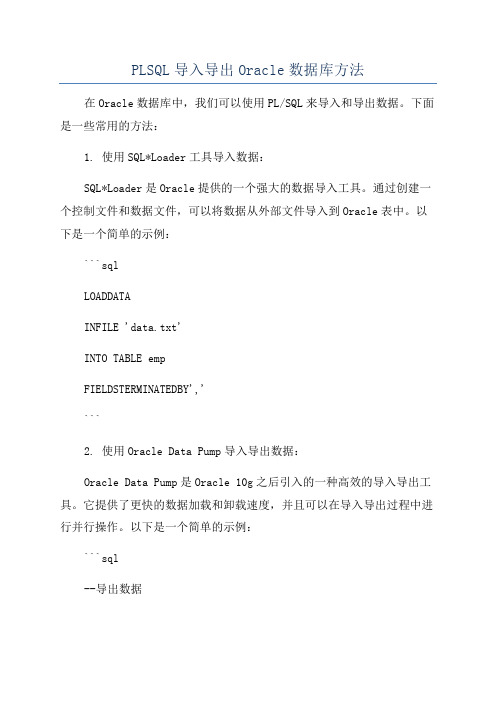
PLSQL导入导出Oracle数据库方法在Oracle数据库中,我们可以使用PL/SQL来导入和导出数据。
下面是一些常用的方法:1. 使用SQL*Loader工具导入数据:SQL*Loader是Oracle提供的一个强大的数据导入工具。
通过创建一个控制文件和数据文件,可以将数据从外部文件导入到Oracle表中。
以下是一个简单的示例:```sqlLOADDATAINFILE 'data.txt'INTO TABLE empFIELDSTERMINATEDBY','```2. 使用Oracle Data Pump导入导出数据:Oracle Data Pump是Oracle 10g之后引入的一种高效的导入导出工具。
它提供了更快的数据加载和卸载速度,并且可以在导入导出过程中进行并行操作。
以下是一个简单的示例:```sql--导出数据EXPORT SCHEMA scott DIRECTORY=data_pump_dirDUMPFILE=scott.dmp--导入数据IMPORT SCHEMA scott DIRECTORY=data_pump_dirDUMPFILE=scott.dmp```3.使用PL/SQL脚本导入导出数据:我们可以使用PL/SQL脚本编写自定义的导入导出逻辑。
以下是一个简单的示例:```sql--导出数据DECLAREfile_handle UTL_FILE.FILE_TYPE;emp_rec emp%ROWTYPE;BEGINfile_handle := UTL_FILE.FOPEN('DATA_DIR', 'emp_data.txt', 'W');FOR emp_rec IN (SELECT * FROM emp) LOOPUTL_FILE.PUT_LINE(file_handle, emp_rec.empno , ',' ,emp_rec.ename , ',' , emp_rec.job);ENDLOOP;UTL_FILE.FCLOSE(file_handle);END;--导入数据DECLAREfile_handle UTL_FILE.FILE_TYPE;line_text VARCHAR2(200);BEGINfile_handle := UTL_FILE.FOPEN('DATA_DIR', 'emp_data.txt', 'R');LOOPUTL_FILE.GET_LINE(file_handle, line_text);--解析并插入数据ENDLOOP;UTL_FILE.FCLOSE(file_handle);END;```这是一些常用的PL/SQL导入导出Oracle数据库的方法。
用plsql导出Oracle所有的表以及建表语句

注意事项 导出的是一个sql文件 短信登录 忘记登录用户名 忘记密码 记住我 登录 第三方登录/注册 没有账户, 立即注册
用 plsql导出 Oracle所有的表以及建表语句
首先打开plsql,登陆所需要访问的数据库。 2.点击工具栏的tools(工具) 3.选择下拉框中的export user object(导出用户对象) 4.选择想要导出的表,按住Ctrl可以多选,也可以按shift操作(同excel) 方法/步骤5: 点击文件夹图标,选择需要导出到的位置以及导出文件的文件名。
plsql导入导出表、数据、序列、视图

plsql导⼊导出表、数据、序列、视图⼀、导出:
1、打开plsql-->⼯具----》导出⽤户对象(可以导出表结构和序列、视图)
ps:如果上⾯不选中"包括所有者",这样到导出的表结构等就不包含所有者,
这样就可以将A所有者的表结构等导⼊到B所有者的表空间中
2、导出表结构和表数据:
⼆、导⼊:
1、⾸先要创建⽤户和表空间
(1)创建⽤户:
(2)创建表空间:电脑开始菜单-----》找到oracle⽬录----》找到数据要导⼊进的数据库---》打开该数据库的控制台---》然后可以创建表空间
2、导⼊表结构、序列和数据
(1)导⼊表结构和序列: plsql---》⼯具---》导⼊表
(2)导⼊表数据:
到此数据导⼊完成;
注:(1)创建的⽤户和表空间是和导出数据库中的⽤户和表空间对应的;如要从A数据库中导出B⽤户C表空间下的所有表、数据、序列到M数据库;则在M数据库中创建B⽤户和C表空间。
(2)oracle11数据库不能导出orcale10的数据
(3)plsql导出表数据是如果数据中⽤Long类型的⼤数据,导出格式不能是sql,只有dmp格式才可以。
如何通过PLSQL直接导出需要在生产上执行的SQL语句

如何通过PLSQL直接导出需要在生产上执行的SQL语句
一、表结构变更
1、选中需要添加表结构的表名
2、鼠标右键,选择编辑选项,得到如下如所示
3、选择列选项
4、选择列选项中的右边按钮,可以新增列,删除列,新增外键
5、新增列
6、点击查看SQL按钮,获取实际执行的SQL语句
7、得到结果
8、删除列参照上面的操作。
二、批量导出需要执行的insert数据
1、查询数据
2、点击下图所示的按钮,可以选择需要导出的格式,下面我们选择SQL文件
3、设置导出的文件名称,点击保存即可
4、查看文件
5、实际生产上执行的的时候,可以将上面的三行和最后一行去掉即可,
三、表结构导出
1、选中需要添加表结构的表名
2、鼠标右键,选择查看选项,得到如下如所示
3、选择查看SQL语句就能够到具体的表结构语句
4、Copy对应的SQL语句直接可以在生产上执行了。
- 1、下载文档前请自行甄别文档内容的完整性,平台不提供额外的编辑、内容补充、找答案等附加服务。
- 2、"仅部分预览"的文档,不可在线预览部分如存在完整性等问题,可反馈申请退款(可完整预览的文档不适用该条件!)。
- 3、如文档侵犯您的权益,请联系客服反馈,我们会尽快为您处理(人工客服工作时间:9:00-18:30)。
最简单的一种方法::
如果导出的Sql语句里面既有表结构又有数据就直接File---new---Command Window 然后会看到
直接把sql语句里面的内容直接拷贝进去就可以了记住要Commit;哦!
1. 导出表结构
选TOOLS,之后选Export User Objects,之后就会出现一个列表包括表,
之后选择设置导出的路径,然后Export就好了。
2.导出表数据
点开Tables,选中你要导出的表,选Export Data,如下图
然后选择这里
的设置导出路径,然后Export就导出了一个DMP文件!。
3.导入表结构
选择TOOLS —import TABLES就看到如图
选择这里
的设置路径以及要导入的文件名,然后import就好了。
4.导入表数据
选择TOOLS —import TABLES 就看到如图。
